Question
Problème: Comment corriger l'erreur d'impression réseau 0x0000007c sous Windows ?
Bonjour. J'ai reçu l'erreur 0x0000007c. L'opération a échoué lors de l'installation de l'imprimante partagée en réseau. La connexion échoue et je ne peux pas connecter l'imprimante en raison de l'erreur. C'est Windows 11. Peut-être que le problème vient du système d'exploitation, mais j'ai vu des articles sur Windows 10 et ce problème également. Pouvez-vous m'aider à résoudre ce problème?
Résolu réponse
L'erreur d'impression réseau 0x0000007c dans Windows est le problème avec les versions 10 et 11 qui a apparemment été causé par la mise à jour de sécurité publiée en octobre. Le problème répandu entraîne des problèmes lors de l'ajout de l'imprimante réseau ou même de l'impression. La mise à jour était nécessaire pour les vulnérabilités particulières du spouleur d'impression Windows, mais la mise à niveau a conduit à un large éventail de problèmes d'impression réseau tels que « Windows ne peut pas se connecter au imprimante. L'opération a échoué avec le problème "erreur 0x0000007c".
Ces mises à jour ont été publiées en octobre et novembre car la vulnérabilité PrintNigthmare causait des problèmes majeurs et devait être résolue.[1] Mais le correctif de sécurité pose désormais des problèmes aux utilisateurs.[2] Le problème déclenche des erreurs pour les organisations car l'impression réseau n'est pas capable de fonctionner correctement. Le problème a été résolu par Microsft, donc le correctif de leur côté est fourni. Cependant, ce n'est pas très utile pour tout le monde.
Le problème reste à déranger les gens pendant un certain temps, mais il est possible de résoudre le problème. Les mises à jour de sécurité sont destinées aux améliorations de sécurité, mais les problèmes de fonctionnalité doivent maintenant être résolus. La désinstallation de la mise à jour à l'origine du problème peut être une solution simple. Cela fonctionne si vous arrêtez également les mises à jour ultérieures jusqu'à ce que le correctif permanent de l'erreur soit publié.
Sinon, l'erreur d'impression réseau 0x0000007c sous Windows n'est pas résolue. À l'époque, il existe des solutions de contournement qui pourraient fonctionner pour les utilisateurs. Il y en a quelques-uns, vous pouvez donc suivre ces étapes et essayer quelques variantes pour résoudre définitivement le problème avec les imprimantes réseau. Vous pouvez voir ce qui fonctionne pour vous.
Un autre correctif publié par Microsft est publié, mais il ne traite que les changements problématiques après la mise à jour d'octobre.[3] L'édition du registre peut être trouvée ci-dessous, mais il y a plus de déclencheurs et de causes pour l'erreur 0x0000007c, vous devez donc suivre les solutions plus approfondies. De plus, pour la vérification rapide du système et la réparation des fichiers, essayez d'exécuter RéimagerMachine à laver Mac X9 qui peut résoudre des problèmes supplémentaires survenant au cours des processus de réparation et aider à améliorer davantage les performances du système d'exploitation.
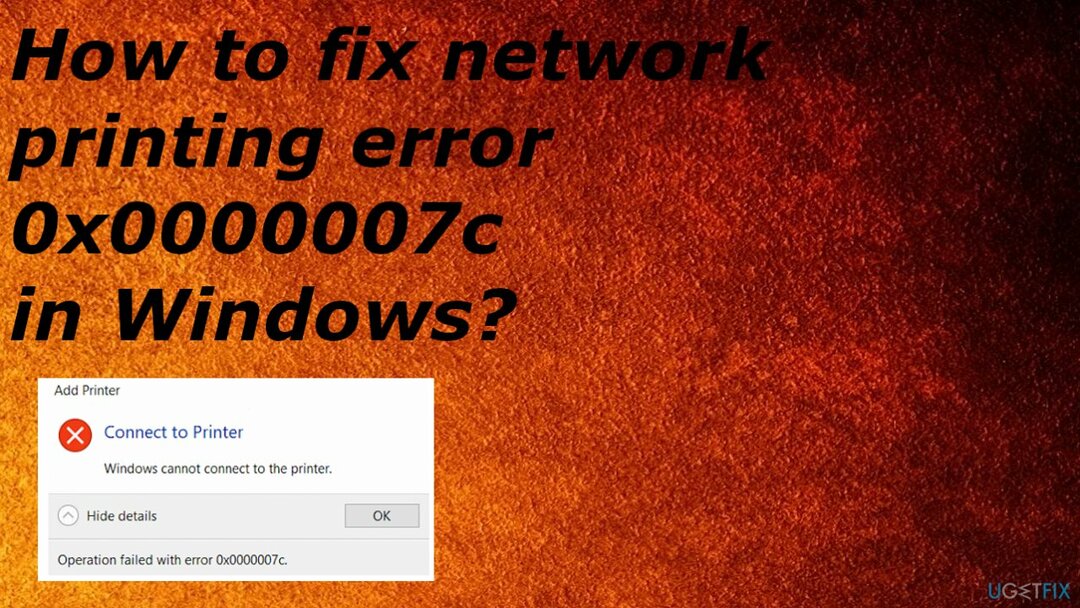
1. Supprimer les mises à jour Windows 11 et Windows 10
Pour réparer le système endommagé, vous devez acheter la version sous licence de Réimager Réimager.
- Aller à Démarrer puis ouvrez le Application de paramètres.
- Après cela, cliquez sur Mises à jour et sécurité.
- Cliquer sur Afficher l'historique des mises à jour.
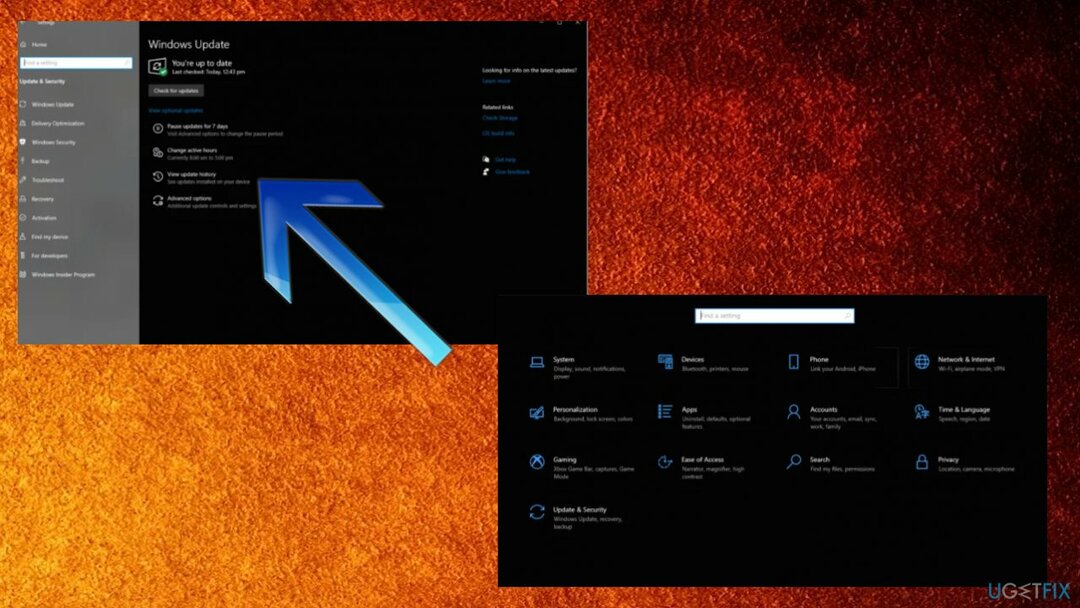
- Cliquez maintenant sur Désinstallez les mises à jour.
- Choisissez la mise à jour récemment installée en fonction de la version de votre système d'exploitation.
- Cliquez sur Désinstaller.
- Redémarrez votre ordinateur.
2. Redémarrer le service de spouleur d'impression
Pour réparer le système endommagé, vous devez acheter la version sous licence de Réimager Réimager.
- presse Windows + R ouvrir Boîte de course.
- Taper services.msc et frappe d'accord pour ouvrir la console de service.
- Faites défiler vers le bas et recherchez le service de spouleur d'impression.
- Clic-droit sur le spouleur d'impression.
- Une fois le menu affiché, sélectionnez Redémarrage.
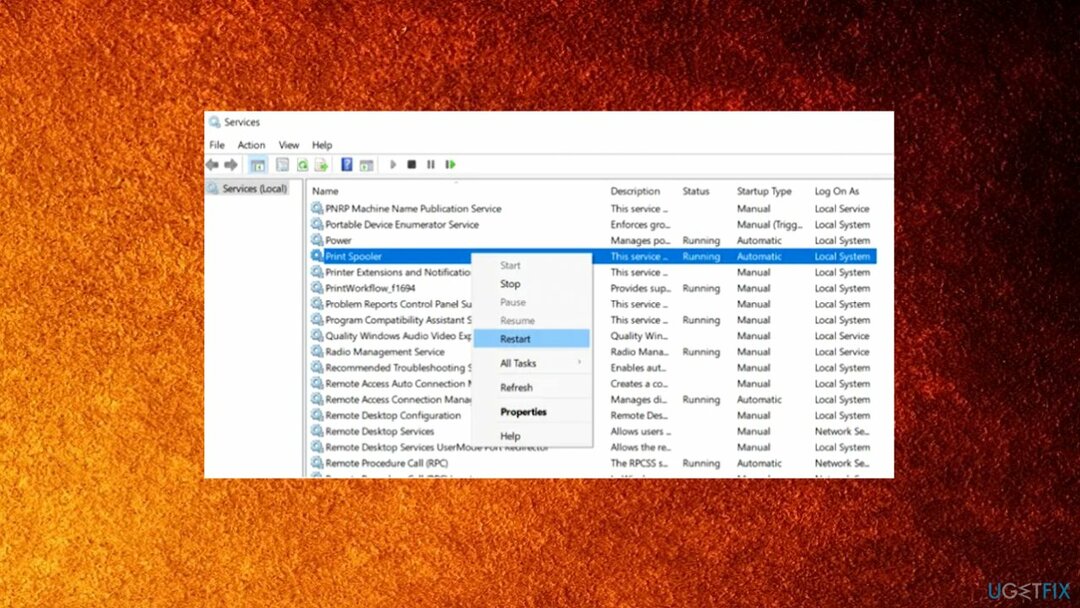
- Si le service n'est pas démarré, clic-droit sur le spouleur d'impression, sélectionnez Propriétés.
- Changez le type de démarrage en automatique.
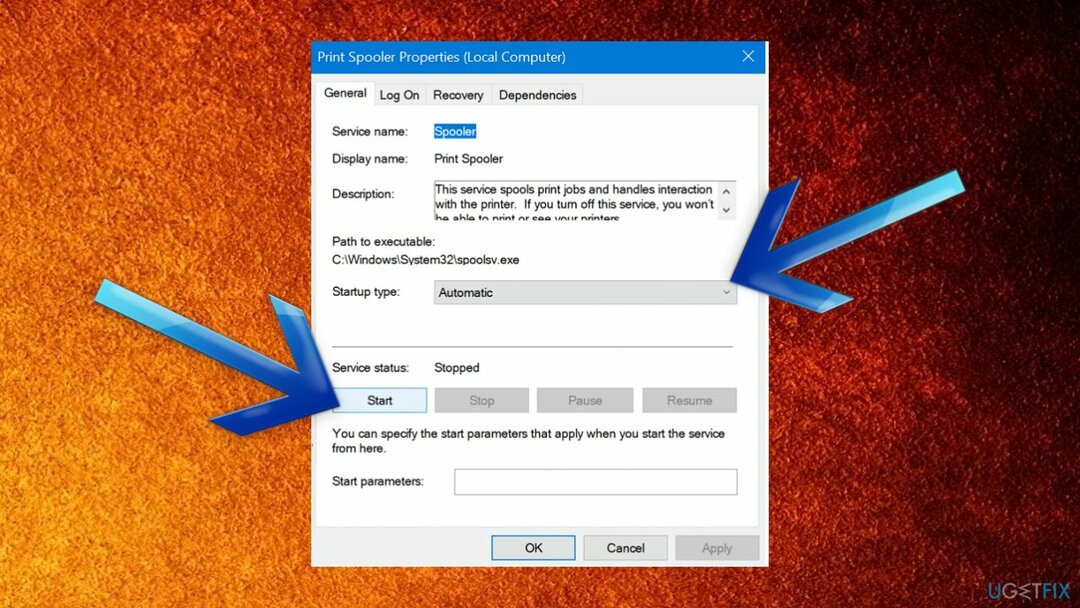
- Choisir de début le service sous le statut.
- Frapper d'accord et appliquer pour enregistrer les modifications.
- Essayez maintenant de vous connecter à l'imprimante.
3. Remplacez manuellement le fichier mscms.dll
Pour réparer le système endommagé, vous devez acheter la version sous licence de Réimager Réimager.
- Accédez au dossier suivant: C:\\Windows\\system32\\
- Si vous avez installé Windows 32 bits, accédez au dossier suivant et collez-y le fichier mscms.dll précédemment copié: C:\\windows\\system32\\spool\\drivers\\w32x86\\3\\
- Si vous avez installé Windows 64 bits, accédez au dossier suivant et collez-y le fichier précédemment copié. C:\\windows\\system32\\spool\\drivers\\x64\\3\\
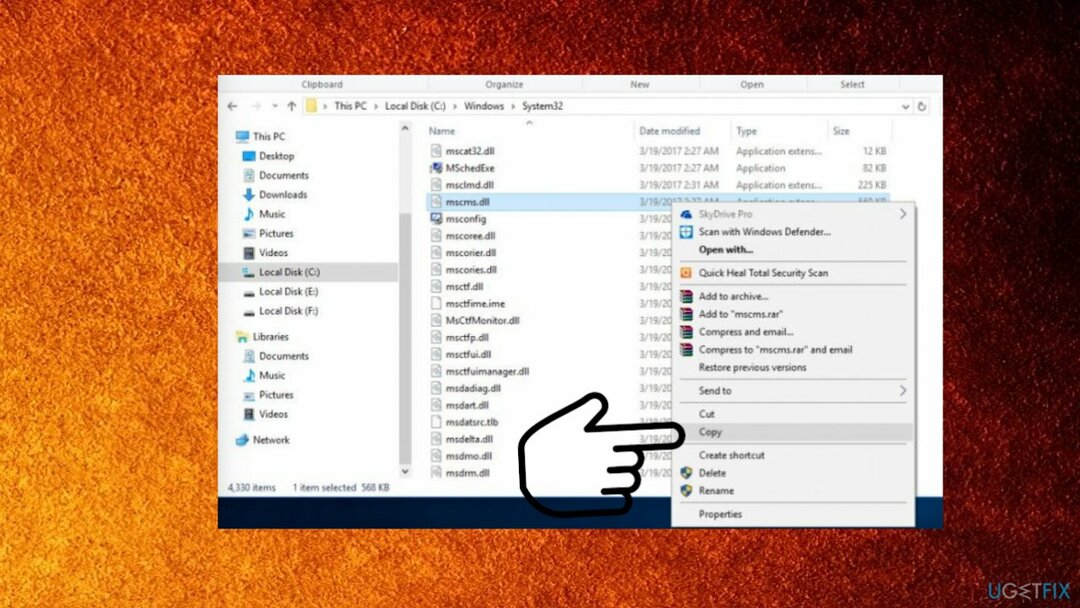
- Chercher mscms.dll dans le répertoire copier le fichier.
- Redémarrez.
4. Créer un nouveau port local
Pour réparer le système endommagé, vous devez acheter la version sous licence de Réimager Réimager.
- Ouvert panneau de commande.
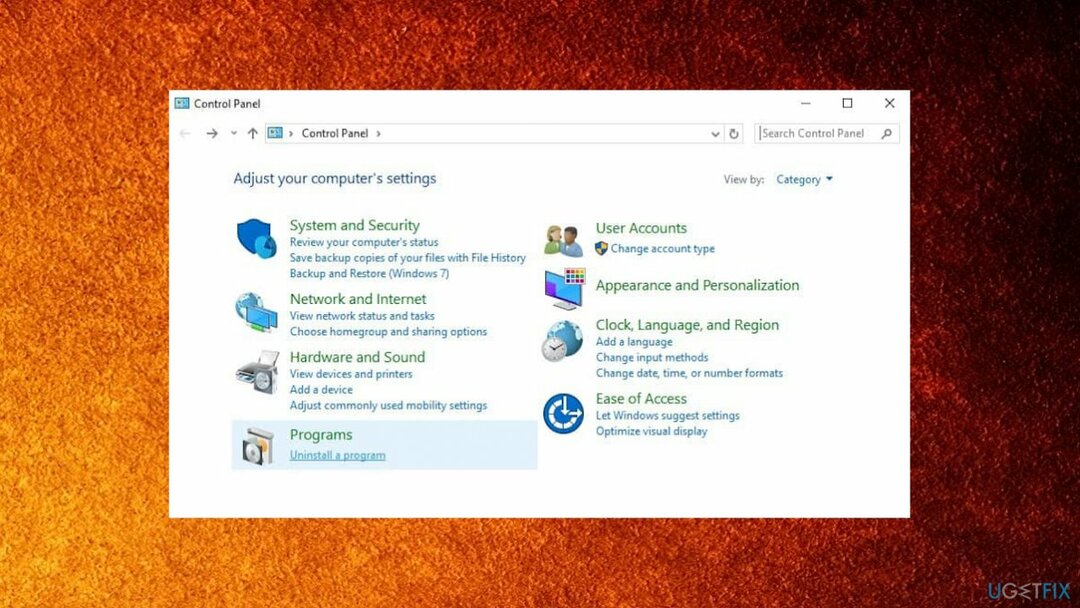
- Rechercher et sélectionner Appareils et imprimantes.
- Cliquez sur Ajouter une imprimante du menu du haut.
- Windows recherchera les imprimantes partagées disponibles.
- Si vous ne voyez pas votre imprimante dans la liste, cliquez sur le lien qui dit L'imprimante que je veux n'est pas répertoriée.
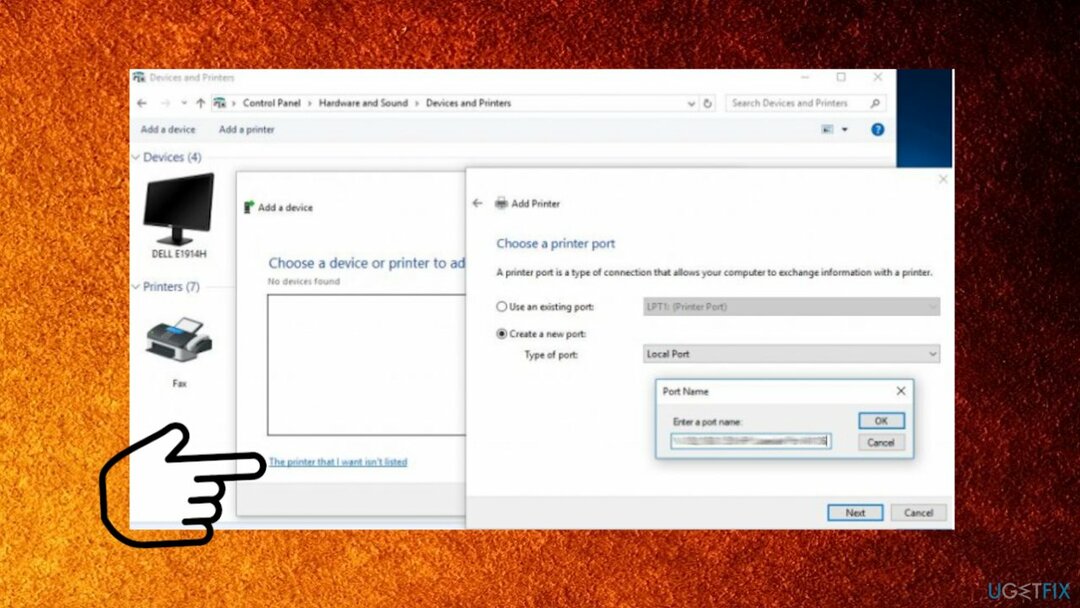
- Sélectionner Ajouter une imprimante locale ou une imprimante réseau avec des paramètres manuels et cliquez Suivant.
- Sélectionner Créez un nouveau port.
- Dans la liste déroulante, sélectionnez Port TCP/IP standard et cliquez Suivant.
- Saisissez l'adresse de l'imprimante dans le champ Nom du port de l'imprimante au format suivant: \\\\adresse IP ou le nom de l'ordinateur\\nom de l'imprimante.
- Maintenant, cliquez sur OK, puis sur Suivant.
- Sélectionner ton modèle d'imprimante du répertoire pour installer ses pilotes.
- Cliquez sur Suivant.
- Si vous avez un disque, insérez le disque, cliquez sur Avoir un disque, et accédez à l'emplacement du pilote sur le disque.
- Cliquez sur d'accord.
- Taper dans un nom pour votre nouvelle imprimante.
- Cliquez sur Suivant.
- Imprimez une page de test.
- Cliquez sur Terminer.
5. Supprimer les pilotes d'imprimante incompatibles
Pour réparer le système endommagé, vous devez acheter la version sous licence de Réimager Réimager.
- presse Windows + R ouvrir Boîte de course.
- Taper printmanagement.msc et appuyez sur Entrée.
- Cela ouvrira la gestion de l'impression.
- Dans le volet de gauche, cliquez sur Tous les pilotes.
- Clic-droit sur le pilote d'imprimante et cliquez sur Supprimer.
- Répétez les étapes ci-dessus avec tous les pilotes.
- Redémarrage les fenêtres.
Modifier le registre Windows - La solution de contournement
Pour réparer le système endommagé, vous devez acheter la version sous licence de Réimager Réimager.
Ces valeurs de registre doivent être placées dans le client Windows. Redémarrez après l'ajout de la nouvelle valeur.
- Windows 10 2004, 20H2, 21H1 et 21H2: [HKEY_LOCAL_MACHINE\\SYSTEM\\CurrentControlSet\\Policies\\Microsoft\\FeatureManagement\\Overrides] "713073804"=dword: 00000000 ou le
-
Windows 10 1909: [HKEY_LOCAL_MACHINE\\SYSTEM\\CurrentControlSet\\Policies\\Microsoft\\FeatureManagement\\Overrides]
« 1921033356 » = dword: 00000000 -
Windows 10 1809 et Windows Server 2019: [HKEY_LOCAL_MACHINE\\SYSTEM\\CurrentControlSet\\Policies\\Microsoft\\FeatureManagement\\Overrides]
« 3598754956 » = dword: 00000000
Microsoft devrait publier la mise à jour formelle et corriger cela à l'avenir. Il est indiqué que le patch Tuesday de décembre 2021 inclut la solution permanente.
Réparez vos erreurs automatiquement
L'équipe ugetfix.com fait de son mieux pour aider les utilisateurs à trouver les meilleures solutions pour éliminer leurs erreurs. Si vous ne voulez pas vous battre avec des techniques de réparation manuelle, veuillez utiliser le logiciel automatique. Tous les produits recommandés ont été testés et approuvés par nos professionnels. Les outils que vous pouvez utiliser pour corriger votre erreur sont répertoriés ci-dessous :
Offrir
Fais le maintenant!
Télécharger le correctifJoie
Garantie
Fais le maintenant!
Télécharger le correctifJoie
Garantie
Si vous n'avez pas réussi à corriger votre erreur à l'aide de Reimage, contactez notre équipe d'assistance pour obtenir de l'aide. S'il vous plaît, faites-nous savoir tous les détails que vous pensez que nous devrions connaître sur votre problème.
Ce processus de réparation breveté utilise une base de données de 25 millions de composants pouvant remplacer tout fichier endommagé ou manquant sur l'ordinateur de l'utilisateur.
Pour réparer le système endommagé, vous devez acheter la version sous licence de Réimager outil de suppression de logiciels malveillants.

Accédez au contenu vidéo géo-restreint avec un VPN
Accès Internet Privé est un VPN qui peut empêcher votre fournisseur d'accès Internet, le gouvernement, et des tiers de suivre votre ligne et vous permettre de rester complètement anonyme. Le logiciel fournit des serveurs dédiés pour le torrent et le streaming, garantissant des performances optimales et ne vous ralentissant pas. Vous pouvez également contourner les restrictions géographiques et afficher des services tels que Netflix, BBC, Disney+ et d'autres services de streaming populaires sans limitations, où que vous soyez.
Ne payez pas les auteurs de ransomwares – utilisez des options alternatives de récupération de données
Les attaques de logiciels malveillants, en particulier les logiciels de rançon, sont de loin le plus grand danger pour vos photos, vidéos, fichiers professionnels ou scolaires. Étant donné que les cybercriminels utilisent un algorithme de cryptage robuste pour verrouiller les données, il ne peut plus être utilisé tant qu'une rançon en bitcoin n'a pas été payée. Au lieu de payer des pirates, vous devriez d'abord essayer d'utiliser une alternative récupération méthodes qui pourraient vous aider à récupérer au moins une partie des données perdues. Sinon, vous pourriez également perdre votre argent, ainsi que les fichiers. L'un des meilleurs outils qui pourraient restaurer au moins certains des fichiers cryptés - Récupération de données Pro.